5 Ways to Transfer Contacts from iPhone to Android Easily
Når vi flytter fra en enhet til en annen, er det første vi ønsker å gjøre å overføre kontaktene våre. Vi kan tross alt ikke kommunisere med noen uten vår liste over kontakter. Overraskende nok finner mange det vanskelig overføre kontakter fra iPhone til Android. Når sant skal sies – det kan finne utallige måter å flytte kontakter fra iPhone til Android på. Du trenger ikke bekymre deg mye om kompatibilitetsproblemene til forskjellige systemer og kan erstatte gamle telefoner når det kommer en ny telefonutgivelse, som den kommende Samsung Galaxy S22-serien. Du kan bruke en tredjepartsapp, en skytjeneste (som iCloud) og iTunes. Les videre for å lære hvordan du overfører kontakter fra iPhone til Android på 5 forskjellige måter.
- Del 1: Overfør alle kontakter fra iPhone til Android med ett klikk
- Del 2: Flytt kontakter fra iPhone til Android med Google-konto
- Del 3: Importer kontakter fra iPhone til Android med iCloud
- Del 4: Kopier kontakter fra iPhone til Android ved hjelp av iTunes
- Del 5: Bytt kontakter fra iPhone til Android uten datamaskin
Del 1: Overfør alle kontakter fra iPhone til Android med ett klikk
Den enkleste måten å overføre alle iPhone-kontaktene til Android er ved å bruke DrFoneTool – Telefonoverføring. En del av DrFoneTool-verktøysettet kan enkelt overføre alle dataene dine fra en enhet til en annen med et enkelt klikk. Applikasjonen er kompatibel med alle ledende Android- og iPhone-modeller. Du kan overføre dataene dine fra iPhone til Android og omvendt. I tillegg til overføring av data på tvers av plattformer, iPhone til iPhone og Android til Android overføring er også støttet.
Applikasjonen støtter også overføring av alle ledende datatyper som videoer, musikk, bilder, meldinger og mye mer. Ekstremt enkel å bruke, det er et must-ha-verktøy for alle smarttelefonbrukere der ute. For å lære hvordan du flytter kontakter fra iPhone til Android, kan du følge disse trinnene:
Trinn 1. Først av alt, start DrFoneTool-verktøysettet på din Mac- eller Windows-PC, og fra velkomstskjermen, besøk ‘Telefonoverføring’-modulen.

Trinn 2. Koble Android- og iOS-enhetene dine til systemet og la applikasjonen oppdage dem automatisk. Siden du ønsker å eksportere iPhone-kontakter til Android, bør iPhone være kilden mens Android skal være destinasjonsenheten. Du kan bruke Vend-knappen for å bytte posisjoner.
Trinn 3. velg kategorien med data du ønsker å overføre. Når du har merket av for ‘Kontakter’, klikker du på ‘Start overføring’-knappen for å starte prosessen.

Trinn 4. Len deg tilbake og vent i et par minutter mens applikasjonen synkroniserer kontakter fra iPhone til Android. Sørg for at begge enhetene holdes koblet til systemet til prosessen er fullført.

Trinn 5. Når overføringen er fullført, vil du bli vist en melding. Til slutt kan du fjerne de 2 enhetene trygt fra systemet ditt.

Del 2: Flytt kontakter fra iPhone til Android med Google-konto
En annen rask og problemfri måte å synkronisere kontakter fra iPhone til Android på er å bruke Google-kontoen din. Siden du kan legge til Google-kontoen din på iPhone, kan du også bruke den til å synkronisere kontaktene dine. Mens du konfigurerer Android, kan du bruke den samme Google-kontoen. For å lære hvordan du importerer kontakter fra iPhone til Android ved hjelp av Google-kontoen din, kan disse raske trinnene implementeres.
Trinn 1. Lås opp iPhone og gå til dens Innstillinger > E-post, kontakter, kalendere > Legg til konto and tap on ‘Google.’
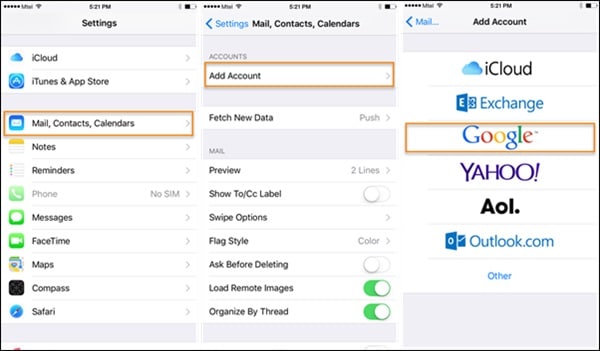
Trinn 2. Logg på med Google-kontolegitimasjonen din og gi telefonen de nødvendige tillatelsene for å få tilgang til Gmail-dataene dine.
Trinn 3. Nå kan du gå tilbake til Google-kontoen din herfra og slå på synkroniseringsalternativet for ‘kontakter».

Trinn 4. Når kontaktene dine er synkronisert med Google-kontoen din, kan du enkelt få tilgang til dem på hvilken som helst Android-enhet. Du kan bruke Google Kontakter-appen eller bruke den samme kontoen til å konfigurere enheten din for automatisk synkronisering av kontakter.
Del 3: Importer kontakter fra iPhone til Android med iCloud
En annen enkel måte å synkronisere kontakter fra iPhone til Android er ved å bruke iCloud. For det første må du synkronisere iPhone-kontaktene med iCloud, og senere kan du eksportere dem en VCF-fil. For dette formål kan vCard importeres til Google Contacts. Ja – det høres litt komplisert ut. Tross alt gir DrFoneTool-verktøyene en så problemfri måte å flytte kontakter fra iPhone til Android sammenlignet med denne teknikken. Skjønt, dette er en gratis løsning og kan være din plan B. Følg disse trinnene for å lære hvordan du overfører kontakter fra iPhone til Android via iCloud.
1. Før du fortsetter, sørg for at iPhone-kontaktene dine er synkronisert med iCloud. For å gjøre dette, gå til iCloud-innstillingene og slå på synkroniseringen for 1.Contacts.
2. Flott! Når kontaktene dine er synkronisert med iCloud, kan du enkelt få tilgang til dem eksternt. Gå til iCloud.com og Logg inn med din Apple-ID.
3. Etter å ha logget på iCloud-kontoen din, gå til ‘Kontakter’-alternativet fra startskjermen.
4. Dette vil vise en liste over alle de synkroniserte kontaktene. Velg kontaktene du ønsker å flytte. For å velge alle kontakter, klikk på tannhjulikonet (innstillinger) nederst i høyre hjørne.
5. Når du har gjort de ønskede valgene, gå til innstillingene igjen (tannhjulikonet) og velg ‘Eksporter vCard.’ Dette vil lagre en VCF-fil med alle kontaktdetaljene.
6. Gå nå til Gmail og logg på med kontodetaljene dine. Velg alternativet Kontakter. Alternativt kan du gå til den offisielle nettsiden til Google Kontakter også.
7. Herfra kan du velge å importere en fil. Klikk på vCard-alternativet og bla gjennom den lagrede VCF-filen som du nettopp har eksportert fra iCloud.
8. Når du har importert disse kontaktene til Google-kontoen din, kan du også enkelt få tilgang til dem på den tilkoblede enheten.
Del 4: Kopier kontakter fra iPhone til Android ved hjelp av iTunes
Hvis du er en ivrig bruker av iTunes, kan du prøve denne teknikken for å eksportere iPhone-kontakter til Android. Tidligere har iTunes en funksjon for å synkronisere kontakter med Google-, Outlook- og Windows-kontoer. Nå er Google-funksjonen fjernet fra iTunes. Derfor må du først synkronisere kontaktene dine til Windows-kontoen din og senere eksportere dem til et kort. Unødvendig å si, teknikken kan også være litt komplisert. Du kan imidlertid implementere disse trinnene for å kopiere kontakter fra iPhone til Android ved hjelp av iTunes.
1. Start den nyeste versjonen av iTunes fra systemet ditt, og koble til iPhone med en kabel.
2. Velg den tilkoblede enheten og gå til Info-fanen. Aktiver ‘Synkronisere kontakter‘ og velg å synkronisere dem med Windows-kontakter.
3. Sørg for at du velger å synkronisere ‘Alle kontakter’ før du klikker på ‘Bruk knappen.
4. Flott! Når du har synkronisert iPhone-kontaktene til Windows-kontoen din, kan du trygt fjerne enheten. Gå til din konto > Kontakter og klikk på ‘Eksporter’-knappen på verktøylinjen.
5. Velg å eksportere kontaktene til et vCard og velg plasseringen for å lagre VCF-filen.

6. Til slutt kan du manuelt kopiere VCF-filen til Android-enheten din eller importere den til Google-kontaktene dine også.
Del 5: Bytt kontakter fra iPhone til Android uten datamaskin
Ofte ønsker ikke brukere å bruke en datamaskin til å eksportere iPhone-kontakter til Android. Hvis du har de samme kravene, kan du bruke en dataoverføringsapp. Selv om det er mange apper der ute som kan hjelpe deg med å flytte kontakter fra iPhone til Android, vil jeg anbefale Mine kontakter Backup. Dette er fordi appen er tilgjengelig på både iOS App Store og Google Play-butikken. Følg disse trinnene for å bruke denne appen til å overføre kontakter fra iPhone til Android.
1. Last først ned Mine kontakter-appen på iPhone og start den. Gi appen de nødvendige tillatelsene for å få tilgang til kontaktene dine.
2. Appen vil automatisk oppdage alle kontaktene som er lagret på enheten din og vil gi deg muligheten til å enten sende dem eller lagre dem på serveren.
3. Du kan velge å sende kontaktene via e-post til din egen Gmail-konto også. En VCF-fil vil bli sendt til kontoen din som senere kan lastes ned og synkroniseres.

4. I tillegg kan du også laste opp kontaktene til serveren.
5. Nå må du installere appen Mine kontakter Backup på Android-enheten din og Google Play Store.
6. Start appen og velg å gjenopprette kontaktene dine ved hjelp av et vCard i appen. På denne måten vil alle de lagrede kontaktene bli eksportert til Android-enheten din.

Nå som du har lært 7 forskjellige måter å flytte kontakter fra iPhone til Android, kan du enkelt oppfylle kravene dine. Av alle de 8 tilgjengelige alternativene, DrFoneTool – Telefonoverføring er det raskeste og mest praktiske alternativet for å flytte alle kontaktene samtidig.
Siste artikler